
التكبير على Touch Bar على Mac
إذا كان Mac يحتوي على Touch Bar ويصعب رؤية العناصر الموجودة في Touch Bar، يمكنك تشغيل تكبير/تصغير Touch Bar، الذي يعرض إصدارًا أكبر من Touch Bar على الشاشة.
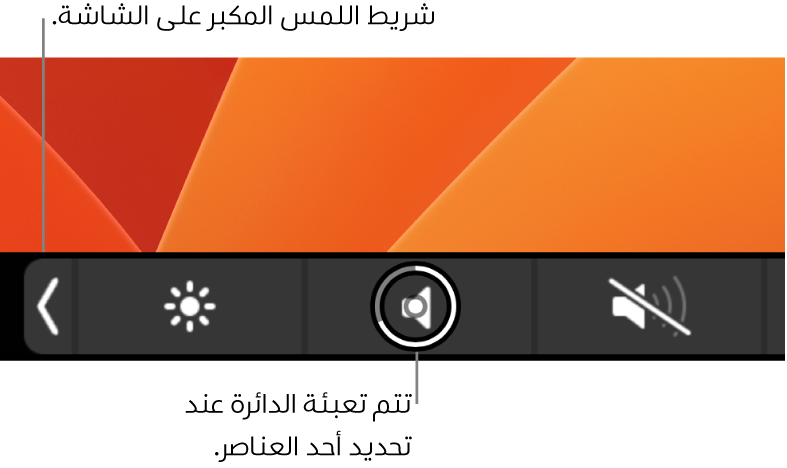
تشغيل تكبير/تصغير Touch Bar أو إيقاف تشغيله: على Mac، اختر قائمة Apple

 في الشريط الجانبي، انقر على تكبير/تصغير على اليسار، ثم قم بتشغيل "تكبير/تصغير شريط اللمس" أو إيقافه. (قد تحتاج إلى التمرير إلى أسفل).
في الشريط الجانبي، انقر على تكبير/تصغير على اليسار، ثم قم بتشغيل "تكبير/تصغير شريط اللمس" أو إيقافه. (قد تحتاج إلى التمرير إلى أسفل).إظهار Touch Bar الذي تم تكبيره على الشاشة: اضغط مطولاً بإصبع على Touch Bar. إذا قمت فقط بالضغط على Touch Bar، فلن يتم عرض الإصدار الذي تم تكبيره على الشاشة؛ يجب أن تقوم بإبقاء إصبع على Touch Bar.
زيادة أو تقليل مستوى التكبير: اضغط مطولاً على مفتاح الأوامر على لوحة المفاتيح أثناء قيامك بالمقاربة أو المباعدة على Touch Bar باستخدام إصبعين.
تحديد عنصر وتنشيطه: مرر إصبعك على شريط اللمس حتى تصبح الدائرة الموجودة على الشاشة موجودة على العنصر الذي تريد تحديده، اضغط مطولاً بإصبعك حتى يتم ملء الدائرة (عند تحديد العنصر)، ثم ارفع إصبعك لتنشيط العنصر.
يمكنك أيضًا الضغط على عنصر مع تقسيمه. المس مع الاستمرار العنصر الذي تريد تحديده باستخدام إصبع واحد، ثم اضغط في أي مكان على Touch Bar باستخدام إصبع واحد لتنشيط العنصر. لا تحتاج إلى الانتظار حتى يتم ملء الدائرة.
تكبير / تصغير Touch Bar غير متوفر عندما تستخدم VoiceOver.